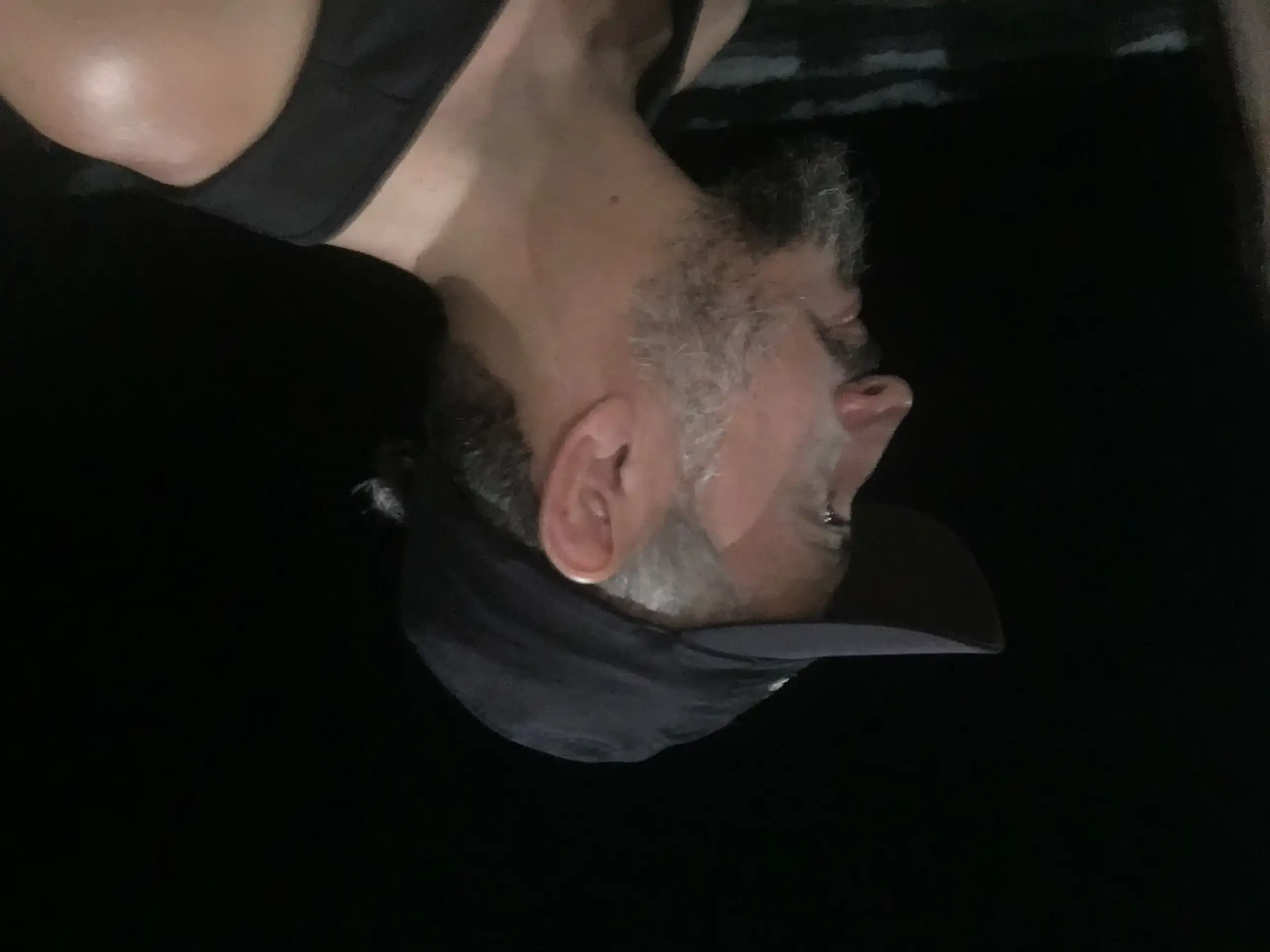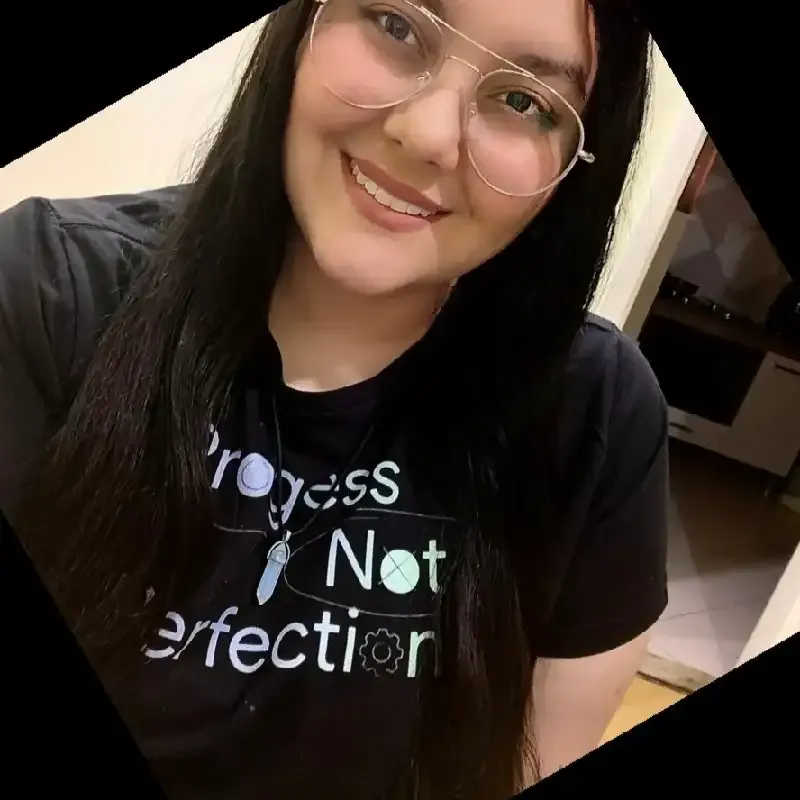Já imaginou rodar todos os containers do seu projeto com um único comando, diretamente do seu Windows?
- #Docker
Se você já trabalha com desenvolvimento ou administra sistemas, sabe como gerenciar múltiplos containers pode ser desafiador. Agora, imagine se houvesse uma maneira de orquestrar todos esses containers com facilidade. É exatamente isso que o Docker Compose faz: ele facilita o gerenciamento de containers, permitindo que você defina e execute aplicativos multi-container de forma simples e rápida. E o melhor de tudo: você pode fazer tudo isso no seu ambiente Windows! Vamos aprender como instalar e usar o Docker Compose no Windows?
O que é o Docker Compose?
O Docker Compose é uma ferramenta desenvolvida para facilitar o trabalho com múltiplos containers Docker. Ele permite que você defina todos os serviços do seu aplicativo em um arquivo YAML (um formato de configuração simples), e com um único comando, o Docker Compose cria e configura todos os containers necessários para o seu projeto. Isso é útil quando você precisa de serviços como bancos de dados, servidores web e muito mais, interconectados de forma rápida e sem a necessidade de configurar tudo manualmente.
Como Funciona o Docker Compose?
- Em vez de rodar vários containers com comandos separados, você descreve todos os containers em um arquivo
docker-compose.yml. - Com um único comando, o Compose roda os containers e cria a rede entre eles, fazendo tudo funcionar de forma integrada e automatizada.
Como Instalar o Docker Compose no Windows Usando PowerShell
Agora que você sabe o que é o Docker Compose, vamos aprender a instalar ele no seu ambiente Windows usando o PowerShell. O processo é simples, mas é importante seguir todos os passos corretamente.
Passo 1: Instalar o Docker no Windows
O Docker Compose depende do Docker, então antes de mais nada, você precisa garantir que o Docker esteja instalado. Siga este passo a passo:
- Acesse o site oficial do Docker.
- Baixe a versão do Docker Desktop para Windows.
- Execute o instalador e siga as instruções na tela para concluir a instalação.
Após instalar o Docker, abra o Docker Desktop e verifique se ele está rodando corretamente. Você deve ver o ícone do Docker na barra de tarefas.
Passo 2: Baixar e Instalar o Docker Compose
O Docker Compose já vem incluído no Docker Desktop para Windows a partir da versão 2.0. Portanto, se você instalou a versão mais recente do Docker Desktop, o Docker Compose deve estar pronto para uso.
Para verificar se o Docker Compose está instalado corretamente no seu sistema, abra o PowerShell (como Administrador) e digite o comando:
bash
Copiar código
docker-compose --version
Se tudo estiver certo, o PowerShell irá retornar a versão do Docker Compose instalada, algo como:
bash
Copiar código
docker-compose version 1.29.2, build 5becea4c
Caso você não tenha a versão correta, ou se o Docker Compose não foi instalado, você pode seguir estas instruções adicionais:
Passo 3: Instalar o Docker Compose Manualmente (caso necessário)
Se o Docker Compose não estiver instalado automaticamente com o Docker Desktop, siga este procedimento para instalar manualmente:
- Baixe a versão mais recente do Docker Compose diretamente do repositório do GitHub:
- Acesse o link: Docker Compose Releases.
- Baixe o arquivo
.exepara Windows (algo comodocker-compose-Windows-x86_64.exe).
- Mova o arquivo baixado para uma pasta no seu sistema, por exemplo:
C:\Program Files\Docker\Docker\resources\bin\. - Adicione o caminho da pasta onde o
docker-compose.exefoi colocado ao seu Path no Windows, para que você possa executar o Docker Compose de qualquer diretório.
Depois disso, reabra o PowerShell e execute novamente o comando:
bash
Copiar código
docker-compose --version
Pronto! Agora o Docker Compose está instalado corretamente no seu sistema Windows.
Exemplo Prático com Docker Compose: Criando um Ambiente Simples
Agora que você tem o Docker Compose instalado, vamos ver um exemplo prático de como usá-lo para criar um ambiente de desenvolvimento com MySQL e PHP com Apache. Esses dois serviços são super comuns em muitos projetos web, e o Docker Compose facilita a orquestração deles.
Passo a Passo:
- Crie as pastas necessárias no seu sistema: Abra o PowerShell e execute os seguintes comandos:
bash
Copiar código
mkdir C:\meu-projeto
cd C:\meu-projeto
mkdir mysql-C
mkdir compose
cd compose
mkdir primeiro
- Edite o arquivo
docker-compose.yml: Na pastaprimeiro, crie um arquivo chamadodocker-compose.ymlcom o seguinte conteúdo:
yaml
Copiar código
version: '3.8'
services:
# Serviço para o Apache + PHP
web:
image: php:7.4-apache
container_name: php-apache
ports:
- "80:80"
volumes:
- ./html:/var/www/html
networks:
- app-network
# Serviço para o MySQL
db:
image: mysql:5.7
container_name: mysql-db
environment:
MYSQL_ROOT_PASSWORD: examplepassword
MYSQL_DATABASE: mydatabase
MYSQL_USER: user
MYSQL_PASSWORD: password
volumes:
- db_data:/var/lib/mysql
networks:
- app-network
# Volume para persistência de dados do MySQL
volumes:
db_data:
# Redes para os contêineres se comunicarem
networks:
app-network:
driver: bridge
- Levante os containers: Agora, execute o seguinte comando no PowerShell para iniciar os containers:
bash
Copiar código
docker-compose up -d
Isso vai baixar as imagens necessárias, configurar os containers e rodá-los em segundo plano. O serviço PHP com Apache estará disponível na porta 80, e o MySQL estará configurado com os dados definidos.
Como Parar os Containers com Docker Compose
Quando você terminar de usar os containers ou quiser realizar mudanças, pode facilmente parar e remover todos os containers com o comando:
bash
Copiar código
docker-compose down
Esse comando vai parar todos os containers definidos no arquivo docker-compose.yml e limpar as redes e volumes criados.
Explorando Exemplos no GitHub
Se você quer explorar mais exemplos e projetos prontos, o repositório docker/awesome-compose no GitHub é uma excelente fonte. Lá, você encontra exemplos de aplicativos reais configurados com Docker Compose, desde ambientes simples até sistemas mais complexos, para aprender e aplicar no seu próprio projeto.
Considerações Finais
O Docker Compose é uma ferramenta que torna o gerenciamento de ambientes multi-container no Windows super simples e eficiente. Com ele, você consegue configurar e orquestrar diversos serviços de forma rápida e sem complicação, bastando apenas um arquivo de configuração e um único comando para rodar os containers.
Agora que você tem tudo configurado no seu ambiente Windows, está pronto para começar a usar o Docker Compose em seus projetos e melhorar a produtividade no seu dia a dia. Se surgir alguma dúvida ou se quiser ver mais exemplos, fique à vontade para perguntar!